
时间:2020-10-23 06:50:51 来源:www.win10xitong.com 作者:win10
如果我们遇到win10系统电脑插网线没反应连不上网的问题该怎么办呢?小编就遇到过。新手处理关于win10系统电脑插网线没反应连不上网的问题不是特别容易,那有没有办法可以解决win10系统电脑插网线没反应连不上网的问题呢?其实方法很简单,小编整理出了操作流程:1、首先我们要检查下win10电脑背面网线的灯是否亮起。通常有两个灯,这是检查网线头好坏的方法。2、接着鼠标右键win10桌面上的【此电脑】图标,菜单栏中选择【属性】就可以了。接下来我们就和小编一起来看看win10系统电脑插网线没反应连不上网到底该怎么处理的解决法子。
修复方法如下:
第一步:首先我们要检查下win10电脑背面网线的灯是否亮起。通常有两个灯,这是检查网线头好坏的方法。

第二步:接着鼠标右键win10桌面上的【此电脑】图标,菜单栏中选择【属性】。

第三步:打开win10的电脑属性窗口后,左边点击【控制面板主页】。
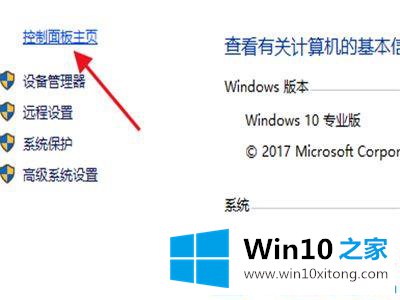
第四步:在控制面板界面,点击Win10之家www.aichunjing.com标注的【网络和Internet选项】。

第五步:进入后,再点击【网络和共享中心】项。

第六步:点击电脑所连的网络。再点击诊断,让电脑自动进行修复。
温馨提示:要是修复不行,就是电脑根本就没连网的。
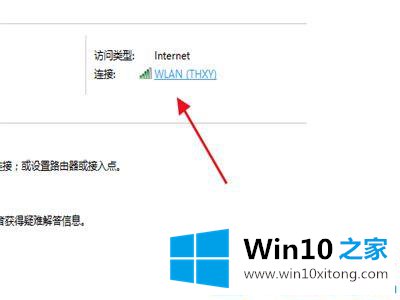
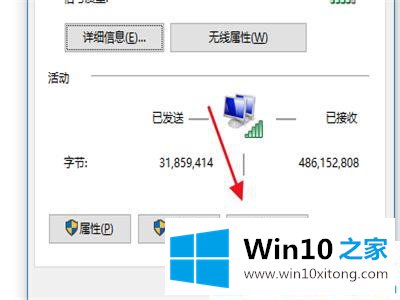
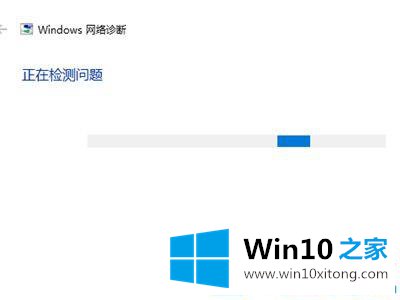
以上就是win10系统电脑插网线没反应连不上网的修复方法了。希望能解决你的问题。
解决win10系统电脑插网线没反应连不上网的问题就是这么简单,参照以上的内容就可以了,这篇文章应该会帮助大家解决这个问题,同时希望大家多多支持本站。